2019Max模型导入u3D为什么会丢失材质和贴图教程
第1步3dmax模型导入Unity3d之所以丢失贴图,根本原因是文件的路径关系不正确。第2步为了保证3dMax导出的模型导入Unity3d时不丢贴图,在3dMax建模一开始,就应该养成良好的操作习惯:首先在某个盘符的根目录建一个文件夹,并用英文或拼音命名这个文件夹。因为早期版本的Unity3d不支持中文路径,虽然2017版后已经可以支持中文了,但是为了以防出现问题,建议最好用英文或拼音来命名这个文件夹,例如:bi_gui_yuan_2019_01_08(以工程名 创建日期方式命名),之所以用下划线隔开,是因为一些朋友不知道是英文不好,还是拼音不好,见着字母就懵,一时半会不会拼读,这样来命名识别起来比较方便。第3步在名为`bi_gui_yuan_2019_01_08`的文件夹里再建一个文件夹,用来存放建模过程中用到的贴图,可以用`Textures`、`maps`、`images`或者`tietu`这样的名称来命名,当然你也可以用你自己喜欢的名字,但一定要用字母来命名。下文就以`maps`为例来命名。第4步打开3dMax,然后保存Max文件到`bi_gui_yuan_2019_01_08`
网上很多人提及有关3DMax模型导入Unity3d丢失材质和贴图的问题,作为多年的从业者,就这一问题分享一下个人的经验,供大家参考,目的是帮遇到这个问题困扰的朋友快速解决燃眉之急。下文将以图示的方式,并针对5.6、2017、2018、2019四个不同的Unity3d版本展开分解,希望能帮助到有需要的人。学会的话记得关注溜溜自学哦!本教程内容来源于网络收集,内容仅供参考和学习,如需具体解决问题请观看专业课程。
工具/软件
电脑型号:联想(Lenovo)天逸510S; 系统版本:Windows7; 软件版本:3DMax、Unity3d
第1步
3dmax模型导入Unity3d之所以丢失贴图,根本原因是文件的路径关系不正确。第2步
为了保证3dMax导出的模型导入Unity3d时不丢贴图,在3dMax建模一开始,就应该养成良好的操作习惯:首先在某个盘符的根目录建一个文件夹,并用英文或拼音命名这个文件夹。因为早期版本的Unity3d不支持中文路径,虽然2017版后已经可以支持中文了,但是为了以防出现问题,建议最好用英文或拼音来命名这个文件夹,例如:bi_gui_yuan_2019_01_08(以工程名 创建日期方式命名),之所以用下划线隔开,是因为一些朋友不知道是英文不好,还是拼音不好,见着字母就懵,一时半会不会拼读,这样来命名识别起来比较方便。第3步
在名为`bi_gui_yuan_2019_01_08`的文件夹里再建一个文件夹,用来存放建模过程中用到的贴图,可以用`Textures`、`ma ps`、`images`或者`tietu`这样的名称来命名,当然你也可以用你自己喜欢的名字,但一定要用字母来命名。下文就以`maps`为例来命名。第4步
打开3dMax,然后保存Max文件到`bi_gui_yuan_2019_01_08`里,这样,Max文件就会和`maps`文件夹同处于`bi_gui_yuan_2019_01_08`文件夹中(如下图所示),3dMax文件和贴图文件夹`maps`为同级邻居关系,以后在建模过程中,要经常用ctrl s保存建模成果。如果需要给模型贴图,无论贴图在你电脑的哪个文件夹,必须先将要用的贴图拷贝到`maps`中,然后从`maps`中引入贴图到 3dmax的材质球,简单地说,就是所有模型贴图,都必须保存在`maps`中,绝对不能按照做效果图和动画的建模习惯,在哪看到贴图就从哪引入,这一步非常重要。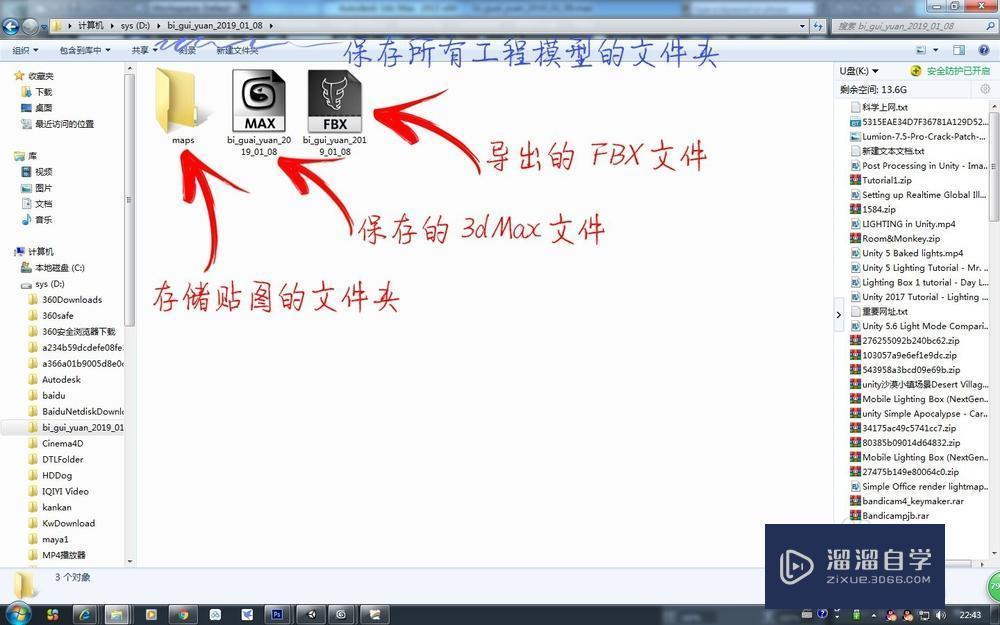
第5步
模型构建完工后,先保存场景,然后以FBX格式导出,并和Max文件保存在`bi_gui_yuan_2019_01_08`中(如上图所示),如果不遵循图示的文件关系,导出的模型导入Unity3d时一定会丢失贴图。Unity3d官方建议以FBX文件格式导入第三方软件构建的模型,这个格式不仅兼容性好,而且能很好地存储动画信息,同时会以相对路径保存贴图信息,当被导入Unity3d时,会在FBX文件所在同级路径的文件夹中搜索贴图。很多人之所以丢失贴图,就是因为贴图文件夹没有和FBX模型在同一路径下,当导入Unity3d时,在同路径下找不到贴图,所以出现了`裸模`。- 上一篇:3DMax添加环境背景贴图教程
- 下一篇:3DMax如何使用布尔命令?
相关文章
- 3DMax怎么使用挤出功能?
- PS怎么导入3Dlut调色预设文件?
- 3DMax如何做出磨砂玻璃材质?
- Ai如何制作3D效果?
- 3DMaxs鼠标指着状态集为什么会卡死?
- 为什么CAD图形图框里有的内容显示不出来?
- 打开CAD图形时为什么图框里有的内容显示不出来?
- CAD布局中为什么标注显示不出来?
- 3DMax镜像复制为什么会出现线条杂乱?
- 3DMax为什么打开别人的模型后是黑的?
- 为什么3DMax渲染出来的图是白色的?
- Maya文件怎么导入3DMax的文件啊?
- Maya怎么导入3DMax的文件?
- 3DMax线挤出后为什么是空心的?
- 3DMax渲染出来为什么全白的呀?
- 为什么3DMax渲染出来是一片白色?
- 为什么3DMax渲染出来很脏?
- 3DMax为什么贴图了材质球还是显示黑色的?
- 3DMax VR 渲染器里的材质球为什么是黑色的?
- 为什么3DMax一渲染物体就变成黑色啊?
- 3DMax为什么渲图总是不清晰?
- 为什么3D溜溜导入3DMax后模型变的很小?
- 为什么打开3DMax的文件总是未响应?
- 为什么3DMax中贴图不显示而渲染可以?
- 3DMax贴材质时透视图里的物体为什么不显示贴图?
- 为什么3DMax贴图显示不出来渲染能显示?
- CAD为什么有的地方打印不出来?
- CAD软件中为什么有的地方打印不出来?
- 3DMax渲染出来的图为什么有斑点?
- 3DMax文件为什么打开总是未响应啊?
- 3DMax移动箭头不见隐藏选择失效命令不能执行是为什么呀?
- 为什么3DMax移动的时候轴上没有箭头了?
- 3DMax为什么撤销不了?
- 3DMax2014卸载后在安装为什么安装不了呀?
- 3DMax渲染后没有投影为什么呀?
- 3DMax模型导入到3D后如何调整大小啊?
- 为什么3DMax导入模型后会变的很卡?
- 2009CAD布局中为什么标注显示不出来?
- 3DMax 为什么我渲染的图片那么暗?
- 为什么3DMax打开出现加载插件dll错误?
- 3DMax为什么没有阴影啊?
- 3DMax到底怎样导入obj格式?
- 为什么3DMax移动坐标轴没有了?
- 为什么3DMax渲染出来的图是马赛克?
- 为什么打开3DMax浏览器总是弹出无数个网页?
- 3DMax在渲染时灯光为什么不能显示?
- 3DMax中为什么撤销用不了了?
- 安装3D Max为什么总弹出command?
- 3DMax为什么找不到渲云按钮?
- 3DMax为什么正面渲染不出?
- u3D如何对物体进行多选操作?
- 为什么在3D里面只要一打光度学灯光就卡死?
- CAD图层存在为什么打印不出来?
- CAD设置了线宽为什么画不出来?
- 为什么我的3DMax模型少内存却很大?


评论列表